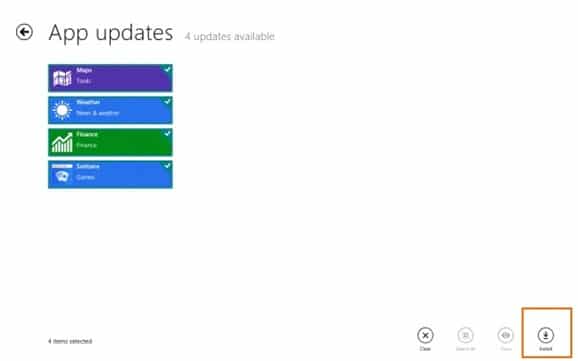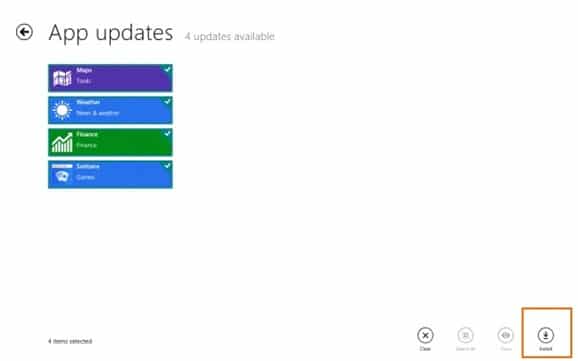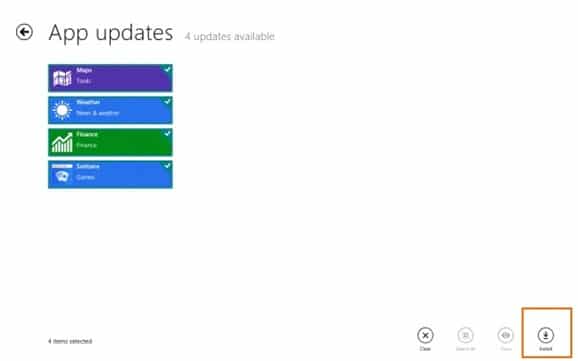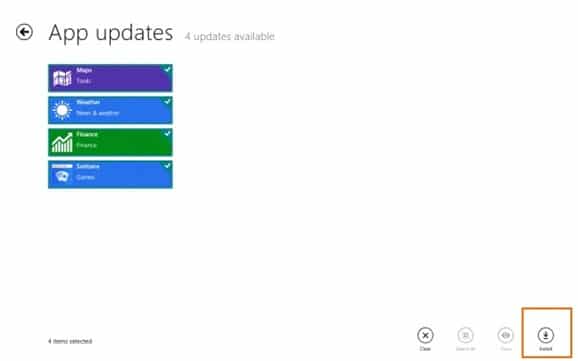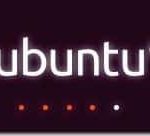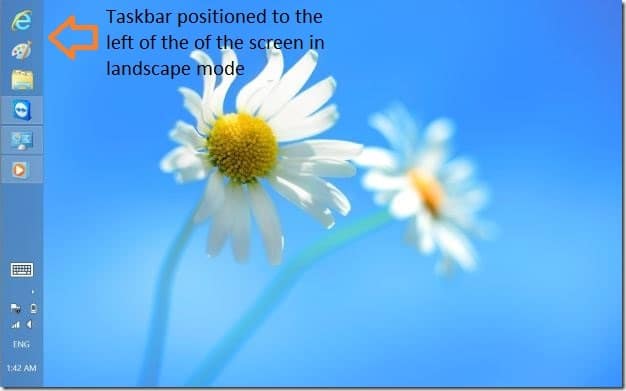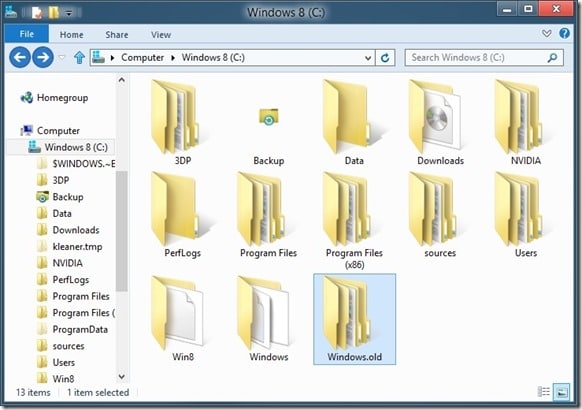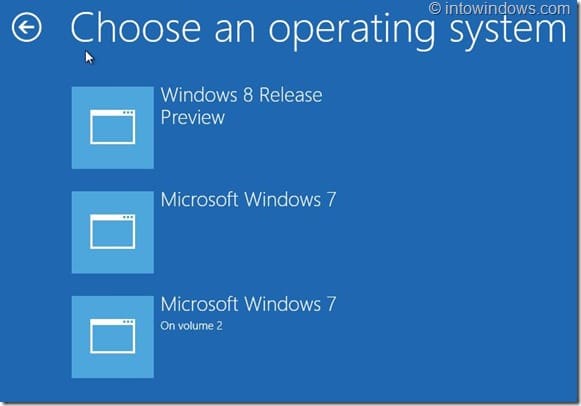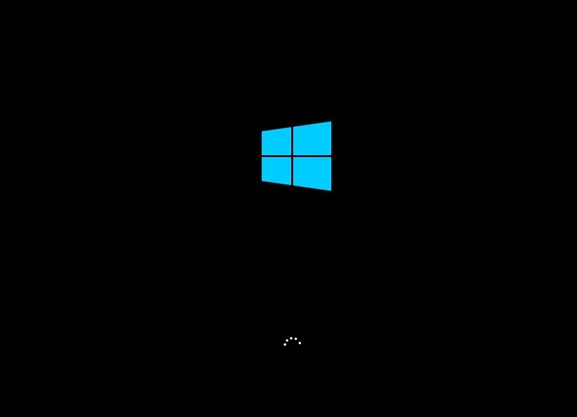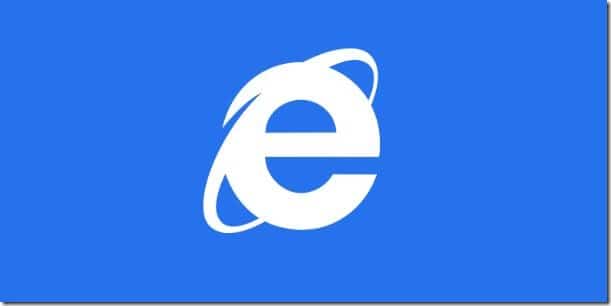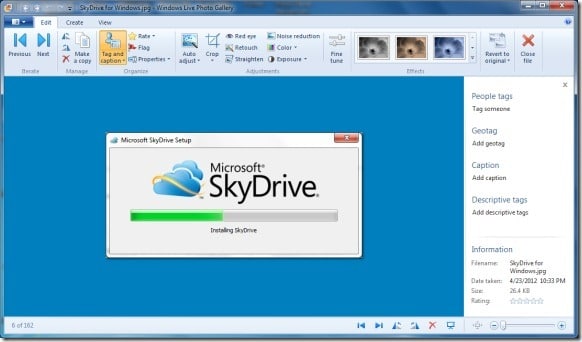Avec Windows 8, tout le PC est connecté au cloud. Windows 8 est livré avec des applications de qualité de style Metro telles que Mail, SkyDrive, Contacts, Messages, Calendrier et Photos qui vous aident à rester connecté à vos services cloud préférés.
Les utilisateurs de Windows 8 peuvent toujours télécharger de nouvelles applications à partir du Windows Store uniquement à l’aide de votre compte Microsoft (voir comment installer des applications à partir du Windows Store). Plusieurs applications gratuites et payantes disponibles dans le magasin. Si vous avez déjà téléchargé certaines applications et que vous voudrez peut-être savoir comment mettre à jour les applications de style Metro. C’est relativement simple.
Tout comme sur Windows Phone, chaque fois qu’une mise à jour pour une application est disponible, vous verrez une notification dans le volet App Store. Par exemple, dans l’image ci-dessous, vous pouvez voir que j’ai un total de quatre mises à jour d’applications en attente:
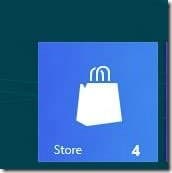
Pour mettre à jour les applications, cliquez sur la vignette de l’application Store. Windows Store s’ouvrira. Ici, dans le coin supérieur droit, vous verrez “Mises à jour (nombre)”. Cliquez sur Mises à jour pour afficher la liste des mises à jour de l’application. Par exemple, comme vous pouvez le voir dans l’image ci-dessous, des mises à jour sont disponibles pour les applications Cartes, Météo, Finance et Solitaire.
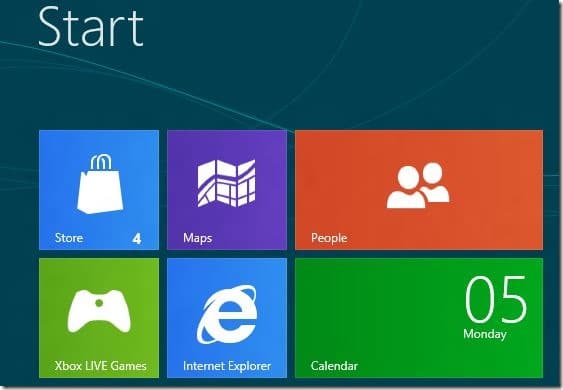
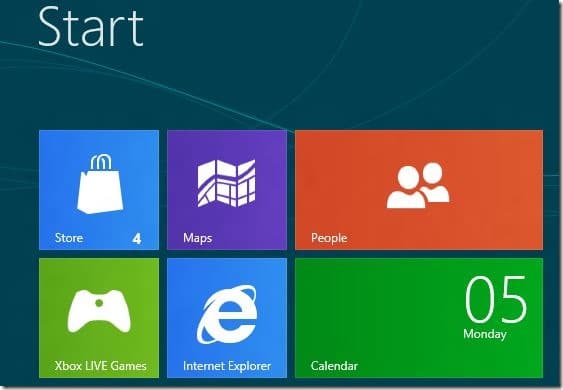
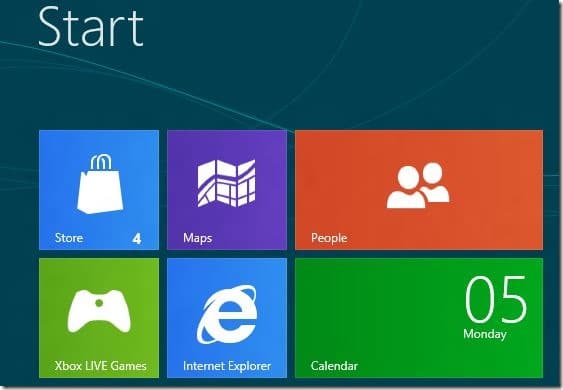
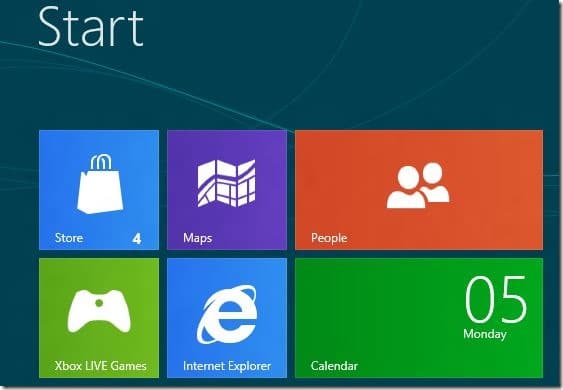
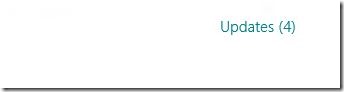
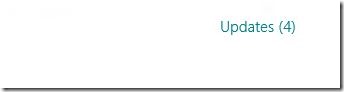
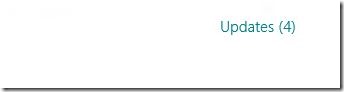
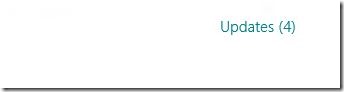
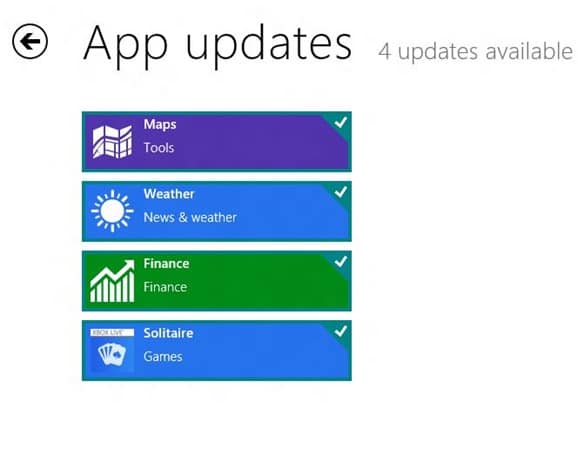
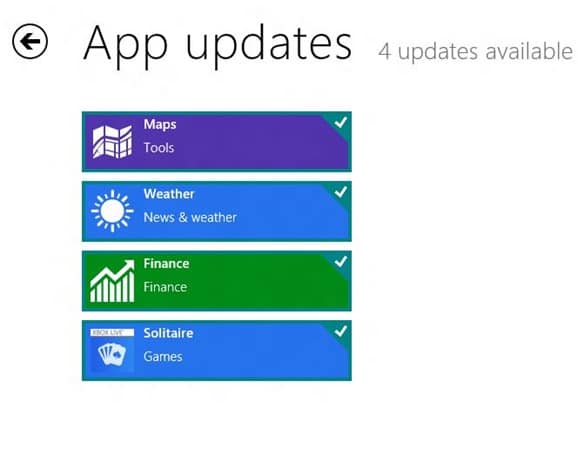
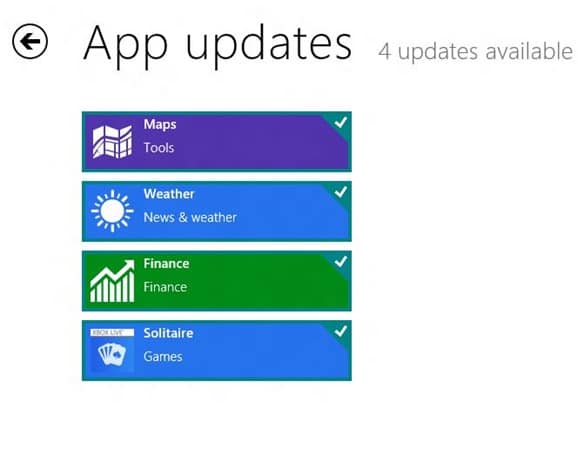
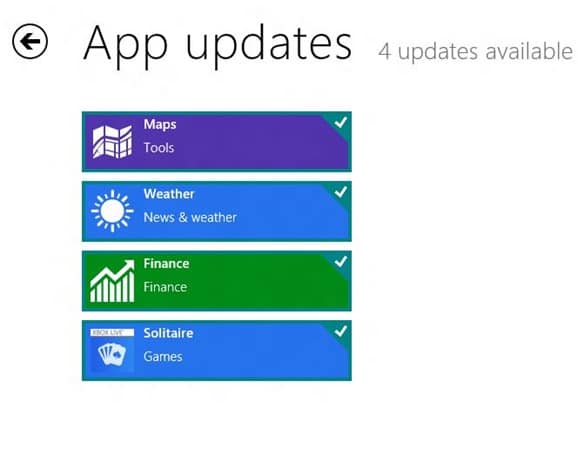
Par défaut, toutes les mises à jour d’applications sont sélectionnées pour l’installation. Si vous souhaitez exclure une mise à jour, désélectionnez simplement la mise à jour en cliquant avec le bouton droit de la souris sur la vignette. Enfin, cliquez sur À installer bouton pour démarrer l’installation des mises à jour. Selon le nombre et la taille des mises à jour, cette étape peut prendre un certain temps. Une fois les mises à jour installées, vous verrez “Installation de l’application” dans le coin supérieur droit de l’écran.